Ar patiriate OBS NVENC klaidą „Windows“ kompiuteryje? Nesijaudinkite, čia yra keletas galimų sprendimų, kurie padės greitai išspręsti problemą. Skaitykite toliau, kad gautumėte geresnių įžvalgų!
Transliuodami arba įrašydami vaizdo turinį, Open Broadcaster Software (OBS) vartotojai gali susidurti su klaida, žinoma kaip NVENC klaida. Problemą galėjo sukelti įvairios aplinkybės, pvz., aparatinės ir programinės įrangos nesuderinamumas, aparatinės įrangos nustatyti apribojimai arba neteisingi OBS nustatymai.
Šiame įraše daugiausia dėmesio bus skiriama OBS Studio NVENC klaidai, čia sužinosite apie šios klaidos priežastis ir kaip ją išspręsti. Įraše paaiškinsime keletą veiksmingų sprendimų, kaip išspręsti klaidą be jokių rūpesčių. Tačiau prieš pradedant trikčių šalinimo taktiką, būtų naudinga žinoti, kas tiksliai yra OBS NVENC klaida.
Ką reiškia NVENC Encoder OBS?
NVENC Encoder OBS, taip pat žinomas kaip NVIDIA Encoder OBS, yra vaizdo kodavimo technologija, kurią sukūrė NVIDIA. Tai suteikia klientams galimybę transliuoti arba įrašyti aukštos kokybės vaizdo įrašus savo kompiuteriuose, nedarant neigiamo poveikio įrenginio našumui ar kadrų dažniui. Daug srautinių transliuotojų, žaidėjų ir žmonių, kuriančių vaizdo įrašų turinį, naudoja jį norėdami įrašyti ir transliuoti savo turinį.
NVENC kodavimo įrenginio OBS versija siūloma ir nemokama, ir mokama. Nemokamos versijos vartotojai gali koduoti vaizdo įrašą maksimalia 1080p raiška ir maksimaliu 60 kadrų per sekundę greičiu. (FPS), o aukščiausios kokybės versijos vartotojai gali koduoti vaizdo įrašą maksimalia 4K raiška ir maksimaliu 120 FPS kadrų dažniu. Papildomos funkcijos, tokios kaip vartotojo nustatyti profiliai ir išsamios konfigūracijos parinktys, yra prieinamos aukščiausios kokybės leidime.
Kokios yra pagrindinės OBS NVENC klaidos priežastys?
Kai naudojate Open Broadcast Software (OBS), tiek žaidėjai, tiek transliuotojai gali padaryti šią klaidą, kuri yra viena iš dažniausiai pasitaikančių klaidų. Klaida paprastai įvyksta, kai bandote transliuoti arba įrašyti naudodami OBS, ir ją sukelia kompiuterio aparatinės arba programinės įrangos problema.
- Pasenusi jūsų versija grafikos tvarkyklė yra tipiškiausia NVENC problemos priežastis.
- Prieštaravimai tarp OBS programos ir vienos ar daugiau kitų programų ar paslaugų, kurios dabar yra aktyvios jūsų kompiuteryje, yra dar viena galima pagrindinė OBS NVENC klaidos priežastis.
- Šią problemą taip pat gali sukelti bet kokie „Microsoft Visual C++“ perdangos nustatymai arba komponentai, kurie prieštarauja vienas kitam.
- OBS naudoja NVIDIA Encoder biblioteką, kad galėtų atlikti aparatinės įrangos pagreitintą vaizdo kodavimą; tačiau problemos šaltinis gali būti neteisinga arba pasenusi šios bibliotekos versija.
Sprendimų, kaip ištaisyti OBS Studio NVENC klaidą kompiuteryje, sąrašas
Žemiau yra keletas išbandytų sprendimų, kuriuos galite apsvarstyti norėdami ištaisyti OBS NVENC klaidą Windows 10, 11 ar senesnėse kompiuterio versijose. Dabar, negaišdami daugiau laiko, peržiūrėkite juos žemiau.
1 sprendimas: iš naujo paleiskite kompiuterį
Kompiuterį gali tekti paleisti iš naujo, jei jame yra neteisingai sukonfigūruotų nustatymų arba jei sistemoje yra klaidų. Tai ne tik atlaisvins RAM, kurią šiuo metu naudoja programos ir procesai, bet ir atnaujins visas tvarkykles ir paslaugas, kurios gali būti OBS NVENC problemos šaltinis. Jei kyla problemų naudojant OBS NVENC funkciją, rekomenduojama leisti kompiuteriui visiškai išsijungti, o ne įjungti miego arba sulaikytosios veiksenos režimą. Norėdami ištaisyti OBS NVENC klaidą „Windows 10“, „11“, atlikite toliau nurodytus veiksmus.
- Norėdami pereiti į darbalaukį, vienu metu paspauskite „Windows“ ir „D“ klavišus. Po to vienu metu paspauskite klavišus Alt + F4, tada pasirinkite Perkrauti variantas.
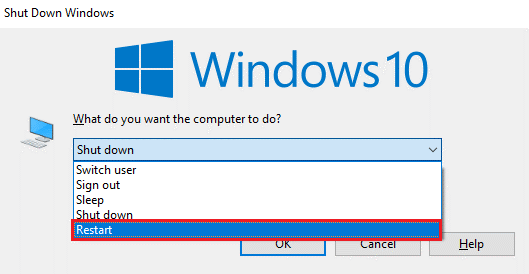
- Tada pasirinkite Gerai mygtuką.
Taip pat skaitykite: Pataisyti OBS nuleidžiami rėmeliai
2 sprendimas: atnaujinkite pasenusią grafikos tvarkyklę
Atnaujinę grafikos tvarkykles galite padėti užtikrinti, kad įvairūs kompiuterio komponentai ir toliau veiktų sklandžiai ir efektyviai. Tačiau prieš atnaujindami patikrinkite, ar kitų komponentų, pvz., garso plokščių ir monitorių, tvarkyklės taip pat buvo atnaujintos. Tai užtikrins, kad viskas tinkamai veiktų kartu. Galite atnaujinti tvarkykles naudodami „Windows“ integruotą programą, vadinamą „Device Manager“, arba trečiosios šalies tvarkyklių atnaujinimo programinę įrangą.
Tvarkyklių atnaujinimas naudojant geriausias tvarkyklės atnaujinimas suteikia galimybę automatiškai įdiegti naujausias kompiuterio tvarkykles. Bit Driver Updater yra labai rekomenduojamas įrankis, kuriam norint įdiegti naujausias kompiuterio tvarkykles reikia tik vieno pelės paspaudimo. Ši tvarkyklių atnaujinimo programa yra visame pasaulyje pripažinta ir ja pasitiki milijonai vartotojų visame pasaulyje. Įrankis yra nemokamas ir mokamas. Tačiau verta paminėti, kad mokama versija padeda išnaudoti visas naudingumo galimybes. Be to, mokama versija siūlo visą parą veikiančią techninę pagalbą ir 60 dienų visišką pinigų grąžinimo garantiją. Dabar atlikite toliau nurodytus veiksmus, kad atnaujintumėte pasenusias tvarkykles naudodami Bit Driver Updater:
- Pirmiausia atsisiųskite Bit tvarkyklės naujintuvas iš žemiau esančio mygtuko.

- Atidarykite atsisiųstą failą ir vykdykite ekrane pateikiamas instrukcijas, kad užbaigtumėte diegimą.
- Įdiegę savo kompiuteryje paleiskite „Bit Driver Updater“ ir spustelėkite Nuskaitymo parinktis galima kairiojoje srityje.

- Palaukite, kol tvarkyklių atnaujinimo įrankis nuskaitys jūsų sistemą, ar nėra pasenusių ar probleminių tvarkyklių. Patikrinkite nuskaitymo rezultatus ir spustelėkite mygtuką Atnaujinti dabar, esantį šalia tvarkyklės, kurią norite atnaujinti. Ir, kaip paaiškinta, naudodami aukščiausios kokybės versiją galite greitai atnaujinti visas pasenusias tvarkykles vienu paspaudimu. Norėdami tai padaryti, tiesiog spustelėkite Atnaujinti viską mygtuką.

Pažiūrėkite, kaip lengva ir greita tai padaryti atnaujinti pasenusias tvarkykles per „Bit Driver Updater“. Kai viskas bus padaryta, iš naujo paleiskite įrenginį, kad neseniai įdiegtos tvarkyklės galėtų veikti. Dabar išbandykite problemą, jei OBS NVENC klaida vis tiek išlieka, tęskite kitus toliau nurodytus sprendimus.
3 sprendimas: naudokite aparatinės įrangos kodavimą
Jei transliuojate vaizdo įrašus internetu, žinote, kaip svarbu turėti patikimą vaizdo įrašų srautinio perdavimo sprendimą. Deja, OBS naudojama NVENC koduotė kartais gali būti klaidinga, todėl gali būti praleisti kadrai, mikčioti filmai ir atsirasti kitų sunkumų. Laimei, perjungimas į „QuickSync“ yra paprastas šios problemos sprendimas.
„QuickSync“ yra aparatinės įrangos pagreitintas kodavimo metodas, kurį sukūrė „Intel“. Jis yra stabilesnis nei NVENC ir sunaudoja mažiau procesoriaus resursų, o tai reiškia, kad jūsų kompiuteris galės atlikti daugiau užduočių nemikčiodamas ir nepraleisdamas kadrų. Be to, jis naudoja mažiau išteklių nei NVENC.
Pastaba: pats pirmas dalykas, kurį reikia padaryti norint konvertuoti į QuickSync, yra patikrinti ir pažiūrėti, ar jūsų įrenginys atitinka sistemos reikalavimus. Norint paleisti „QuickSync“, reikalingas kompiuteris su „Intel Core i3“, „i5“ arba „i7“ procesoriumi ir „Intel HD Graphics 4000“ ar naujesne versija. Negalėsite pasinaudoti „QuickSync“ pranašumais, jei jūsų aparatas nėra tinkamas šių būtinų sąlygų atžvilgiu. Atlikite toliau nurodytus veiksmus, kad perjungtumėte į „QuickSync“, kad ištaisytumėte OBS Studio NVENC klaidą.
- Atidarykite OBS programą ir eikite į meniu Nustatymai pasirinkdami Failas > Nustatymai.
- Tada eikite į kodavimo įrenginio skirtuką Išvestis ir spustelėkite mygtuką QuickSync H.264.
Taškas, kurį reikia prisiminti: Jei negalite peržiūrėti pirmiau minėtų parinkčių, turėsite patikrinti, ar jūsų įrenginyje aktyvus išplėstinis išvesties režimas.
- Išsaugokite naujausius pakeitimus spustelėdami Taikyti ir tada Gerai mygtukus, OBS programa dabar turėtų veikti normaliai ir be jokių problemų.
Taip pat skaitykite: Kaip pataisyti OBS, kuris nepaima mikrofono „Windows 11,10“.
4 sprendimas: sumažinkite išvesties skiriamąją gebą OBS
Sumažinus išvesties skiriamąją gebą, sumažėja ir duomenų, kuriuos turi apdoroti aparatinė įranga, kiekis. Tai leidžia jūsų aparatinei įrangai užtikrinti nuoseklesnį veikimą ir mažiau trikdžių. Be to, tai padeda sutaupyti pralaidumo transliuojant tiesiogines transliacijas, o tai savo ruožtu sumažina vėlavimą, kai transliacija atkuriama. Kad išspręstumėte problemą, kai jūsų kompiuteris negali atidaryti NVENC kodeko, pateikiamos kelios instrukcijos, kaip sumažinti OBS skiriamąją gebą.
- Bakstelėkite mygtuką Nustatymai OBS Studio programoje, kuri yra apatiniame dešiniajame ekrano kampe.
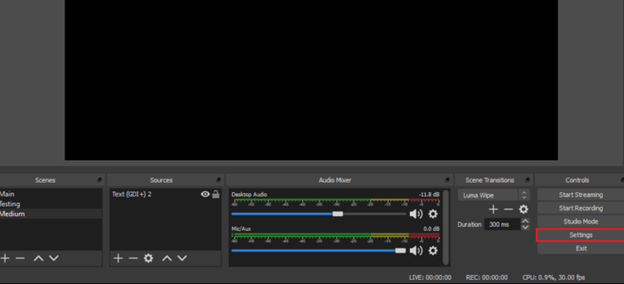
- Perkelkite židinį į kairę sritį, tada pasirinkite Vaizdo įrašas skirtuką. Tada dešinėje srityje slinkite į apačią ir pasirinkite parinktį Output (Scaled) Resolution.
- Dabar naudokite išskleidžiamąjį meniu, kad pasirinktumėte bet kokias mažesnes nei šiuo metu rodomas skyros reikšmes.
- Atminkite, kad šie koregavimai niekaip nepakeis užkoduotų vaizdo įrašų struktūros.

- Kad įsigaliotų naujausi pakeitimai, pirmiausia turite spustelėti mygtuką Taikyti, tada mygtuką Gerai.
Šiuo metu tiesiog iš naujo paleiskite programą, nes ji nesukels klaidų. Jei OBS Studio NVENC klaida vis tiek išlieka, pabandykite kitą sprendimą.
5 sprendimas: iš naujo įdiekite „Microsoft C++ Redistributables“.
NVENC problemą OBC galima lengvai ir greitai išspręsti iš naujo įdiegus Microsoft C++ perskirstomus failus. Būtina užtikrinti, kad OBS būtų įdiegta naujausia „Microsoft C++ Redistributables“ versija nes Microsoft Visual C++ kompiliatorius naudojamas kuriant daugelį programų ir programų, kurias naudoja OBS. Taigi, norėdami ištaisyti OBS NVENC klaidą sistemoje „Windows 10, 11“, galite iš naujo įdiegti „Microsoft C++ Redistributables“. Atlikite toliau nurodytus veiksmus.
- Eikite į paieškos juostą ir įveskite „Programos ir funkcijos. Dabar spustelėkite mygtuką Atidaryti.
- Dabar paieškos juostoje įveskite Microsoft Visual C++ ir ieškokite.
- Tiesiog pasirinkite paketą, kurį norite pašalinti, tada paspauskite Pašalinkite mygtuką.
- Vykdykite šias instrukcijas, kad pašalintumėte visus šiuo metu jūsų sistemoje įdiegtus paketus, tada vykdykite jums pateiktus raginimus.
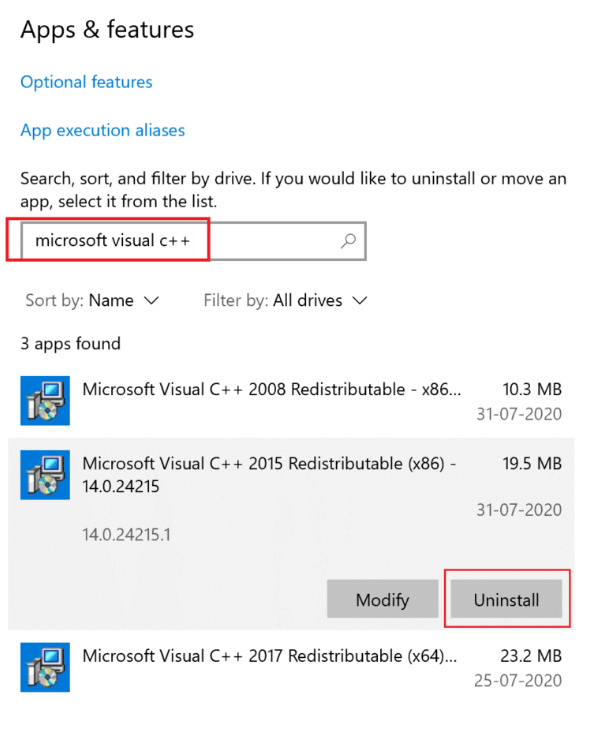
- Įsitikinę, kad paketai buvo sėkmingai pašalinti, paspauskite Pradėti mygtuką, tada pasirodžiusiame lange įveskite „komandų eilutę“.
- Norėdami atidaryti komandų langą, pasirinkite parinktį „Vykdyti kaip administratorių“ ir spustelėkite „Gerai“.
- Po to įveskite šią komandą ( Dism.exe /online /Cleanup-Image /StartComponentCleanup) ir paspauskite klavišą Enter.
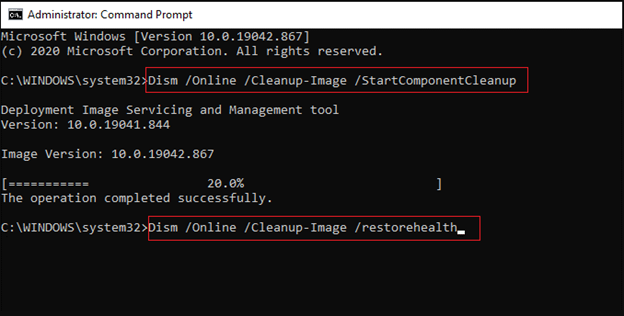
- Kai baigsis DISM nuskaitymas, Windows kompiuterį reikės paleisti iš naujo.
- Šiuo metu turėtumėte paleisti žiniatinklio naršyklę ir pereiti į oficialią „Microsoft“ svetainę.
- Naujausias Visual C++ perskirstomų failų versijas, skirtas Visual Studio 2015, 2017 ir 2019, galite gauti slinkdami žemyn ekranu.
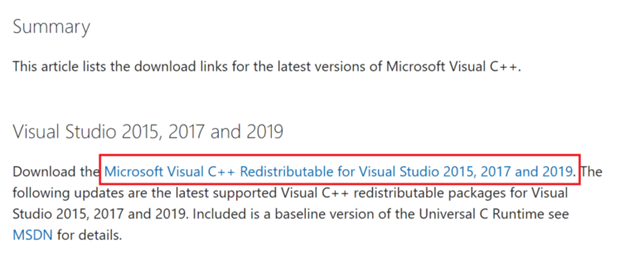
- Būkite kantrūs, kol visi Visual C++ perskirstomi failai sėkmingai atsisiunčiami į jūsų kompiuterį.
- Atlikite ekrane rodomus veiksmus, kad sėkmingai įdiegtumėte visus paketus, esančius skiltyje Mano atsisiuntimai.
- Paskutinis, bet ne mažiau svarbus dalykas – iš naujo paleiskite kompiuterį.
Kai kompiuteris bus paleistas iš naujo, dar kartą atidarykite OBS programą. Šiuo metu neturėtumėte patirti jokių klaidų.
Taip pat skaitykite: Kaip išspręsti vaizdo konferencijų problemas
Kaip ištaisyti OBS Studio NVENC klaidą: paaiškinta
Į šį įrašą įtraukėme visų įmanomų trikčių šalinimo metodų, kurie gali būti naudojamas norint išspręsti OBS NVENC klaidą kompiuteryje ir vėl gauti vaizdo įrašo turinį srautiniu būdu arba įrašyti tinkamai.
Tikimasi, kad pateikti sprendimai padės visiškai pašalinti klaidą; todėl atidžiai sekite kiekvieną pateiktą sprendimą po vieną. Labai tikimės, kad tai bus jums naudinga. Jei turite klausimų ar geresnių pasiūlymų, palikite juos toliau esančiame komentarų skyriuje. Norėdami gauti daugiau techninės informacijos, galite užsiprenumeruoti mūsų informacinį biuletenį ir gauti naujausius technologijų atnaujinimus socialinėje žiniasklaidoje – Facebook, Instagramas, Twitter, arba Pinterest.